nvidia驱动,小编教你NVIDIA显卡驱动安装失败
更新日期:2023-09-23 21:53:30
来源:投稿
手机扫码继续观看

出现显卡驱动安装失败的问题了,有的是因为重装系统后,显卡安装是失败的,有的是给电脑显卡升完级的出现的、有的是给驱动升级失败导致的,为此而感到苦恼,哎一古!!!为此,小编就给大家带来了NVIDIA显卡驱动安装失败的解决图文介绍。
一般用户重新安装系统或者更新显卡驱动后,安装光盘中的英伟达显卡驱动,安装后却提示“NVIDIA安装程序失败”,遇到这样的问题,很多用户会选择重启后重新安装一次,感觉非常烦恼。这该怎么办呢?下面,小编就来跟大家介绍NVIDIA显卡驱动安装失败的解决方法了。
NVIDIA显卡驱动安装失败
这台电脑,选择“属性”,点击“设备管理器”,显示适配器。右键点击NVIDIA GeForcexxxx属性,驱动程序,点击卸载,勾选“删除此设备的驱动程序软件”,最后点击:确定。
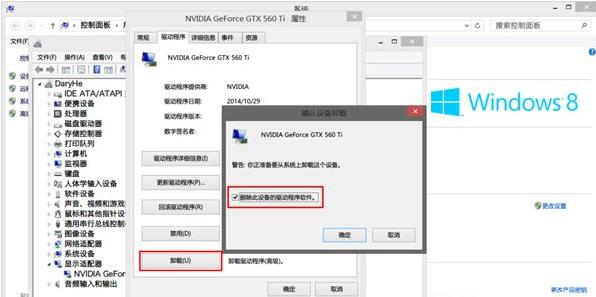
安装失败图-1
设备管理器,点击“扫描检测硬件改动”。
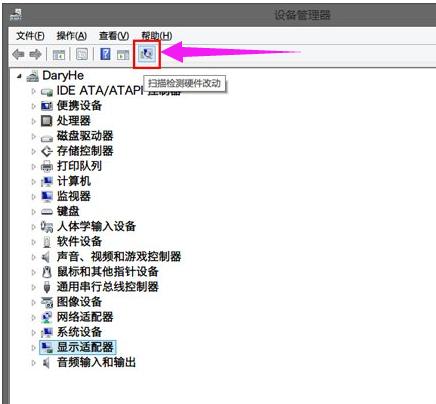
显卡图-2
点击:这台电脑,选择“属性”,点击“设备管理器”,显示适配器。右键点击NVIDIA GeForcexxxx属性,点击“更新驱动软件程序”,浏览计算机以查找驱动程序软件,
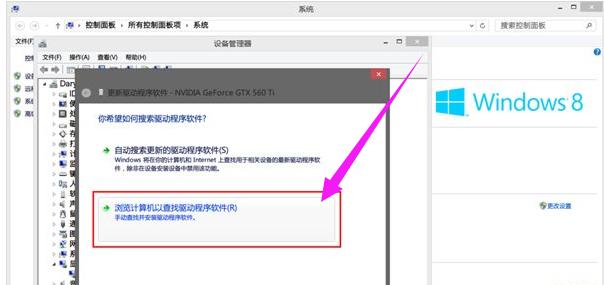
英伟达图-3
从计算机的设备驱动程序列表中选取,Microsoft基本显示适配器。
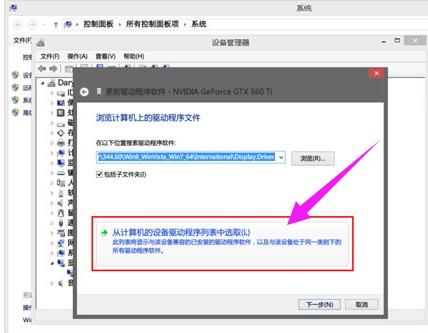
英伟达图-4
以上就是NVIDIA显卡驱动安装失败的解决方法了。
该文章是否有帮助到您?
常见问题
- monterey12.1正式版无法检测更新详情0次
- zui13更新计划详细介绍0次
- 优麒麟u盘安装详细教程0次
- 优麒麟和银河麒麟区别详细介绍0次
- monterey屏幕镜像使用教程0次
- monterey关闭sip教程0次
- 优麒麟操作系统详细评测0次
- monterey支持多设备互动吗详情0次
- 优麒麟中文设置教程0次
- monterey和bigsur区别详细介绍0次
系统下载排行
周
月
其他人正在下载
更多
安卓下载
更多
手机上观看
![]() 扫码手机上观看
扫码手机上观看
下一个:
U盘重装视频












